
Cómo copiar y pegar texto de una imagen fácil y rápido

En este artículo te mostraremos cómo extraer texto de una imagen de manera sencilla y rápida, sin necesidad de escribirlo manualmente. Explicaremos las herramientas más populares y accesibles que puedes usar desde tu teléfono móvil o tu computadora, para que puedas copiar y pegar cualquier texto que aparezca en una foto o captura de pantalla.
Además, te daremos algunos consejos prácticos para aprovechar al máximo estas funciones, ya sea que necesites digitalizar apuntes, copiar información de un documento impreso o simplemente ahorrar tiempo en tus tareas diarias.
¿Por qué copiar texto de una imagen?
A menudo nos encontramos con información valiosa en imágenes: desde apuntes escritos a mano hasta capturas de pantalla de documentos importantes o carteles informativos. Copiar el texto de estas imágenes nos permite reutilizar esa información de manera rápida y eficiente, sin tener que transcribirla manualmente, lo que ahorra tiempo y reduce errores.
Además, extraer texto de una imagen facilita la edición, el almacenamiento y la búsqueda de información. Por ejemplo, si recibes una fotografía de una lista de tareas o de una dirección, convertir ese contenido en texto editable te permitirá organizarlo mejor, compartirlo fácilmente o integrarlo en otras aplicaciones digitales. Esta funcionalidad es especialmente útil para estudiantes, profesionales y cualquier persona que trabaje con documentos impresos o manuscritos.
 Cómo crear una lista de deseos en Amazon paso a paso fácil
Cómo crear una lista de deseos en Amazon paso a paso fácilHerramientas disponibles para extraer texto
Una de las opciones más accesibles para extraer texto de una imagen es Google Lens. Esta herramienta está disponible tanto en dispositivos Android como en la aplicación de Google para iOS. Solo necesitas abrir la imagen con Google Lens, seleccionar el texto que deseas copiar y, en cuestión de segundos, podrás pegarlo en cualquier otra aplicación. Es especialmente útil para digitalizar apuntes, recetas o fragmentos de libros.
Otra alternativa muy práctica es la función Live Text de los iPhone con iOS 15 o superior. Al abrir la cámara o una foto en la galería, el sistema detecta automáticamente el texto presente en la imagen. Basta con mantener presionado el texto para seleccionarlo y copiarlo, igual que si se tratara de un texto digital. Esta función resulta ideal para capturar rápidamente información de carteles, documentos o notas escritas a mano.
Para quienes trabajan desde el ordenador, existen extensiones como BlackBox AI para Google Chrome. Esta herramienta permite seleccionar y copiar texto de imágenes directamente desde el navegador, facilitando la extracción de información de capturas de pantalla, gráficos o PDFs escaneados. Además, su uso es gratuito y no requiere conocimientos técnicos avanzados.
Usar Google Lens
Google Lens es una de las herramientas más versátiles para copiar y pegar texto de una imagen. Disponible tanto en dispositivos Android como en la aplicación de Google para iOS, su funcionamiento es muy sencillo. Solo tienes que abrir la app de Google y tocar el ícono de Google Lens (el pequeño símbolo de cámara). Luego, apunta con la cámara hacia la imagen que contiene el texto o selecciona una foto guardada en tu galería.
 Cómo donar dinero a una ONG por Bizum de forma fácil y segura
Cómo donar dinero a una ONG por Bizum de forma fácil y seguraUna vez que Google Lens detecta el texto en la imagen, lo resalta automáticamente. Puedes seleccionar el fragmento que te interesa y, con solo pulsar el botón de “Copiar texto”, tendrás el contenido listo para pegarlo en cualquier otra aplicación, como notas, correo electrónico o mensajería. Esta función es especialmente útil para digitalizar apuntes, copiar datos de documentos impresos o extraer información de carteles y libros.
Usar Live Text en iPhone
Usar Live Text en iPhone
Si tienes un iPhone con iOS 15 o superior, puedes aprovechar la función Live Text para copiar y pegar texto de una imagen de manera muy sencilla. Solo necesitas abrir la aplicación de la cámara y enfocar el texto que deseas copiar. Cuando el iPhone detecta el texto, aparece un icono en la esquina inferior derecha; al tocarlo, podrás seleccionar el fragmento que te interesa, copiarlo y pegarlo en cualquier otra aplicación, como Notas, Mensajes o Mail.
Además, Live Text también funciona con fotos que ya tienes guardadas en tu galería. Simplemente abre la imagen en la app Fotos, mantén presionado el texto y selecciona la opción de copiar. Esta herramienta es especialmente útil para digitalizar apuntes, copiar direcciones o extraer información de documentos impresos sin necesidad de aplicaciones adicionales.
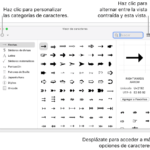 Cómo escribir caracteres especiales en Mac fácilmente
Cómo escribir caracteres especiales en Mac fácilmenteAplicaciones recomendadas para Android
Entre las aplicaciones más recomendadas para usuarios de Android destaca Google Lens. Esta herramienta, que suele venir preinstalada en muchos dispositivos, permite seleccionar cualquier imagen desde la galería o tomar una foto en el momento. Al abrir la imagen con Google Lens, la aplicación detecta automáticamente el texto y lo resalta, permitiendo copiarlo con solo unos toques. Además, Google Lens es capaz de traducir textos, buscar información relacionada y compartir el contenido extraído de manera sencilla.
Otra opción popular es Text Scanner [OCR], disponible de forma gratuita en Google Play. Esta aplicación está especializada en el reconocimiento óptico de caracteres y ofrece una interfaz intuitiva para extraer texto de fotos, capturas de pantalla o documentos escaneados. Text Scanner [OCR] es especialmente útil cuando se necesita copiar grandes cantidades de texto o trabajar con imágenes de baja calidad, ya que su motor de reconocimiento es bastante preciso.
Extensiones para copiar texto en PC
Extensiones para copiar texto en PC
Si trabajas desde una computadora, existen extensiones para navegadores que facilitan la tarea de extraer texto de imágenes. Una de las más populares es BlackBox AI, disponible para Google Chrome. Esta extensión permite seleccionar cualquier área de la pantalla, incluso dentro de videos o imágenes, y copiar el texto que contiene con solo unos clics. Es especialmente útil para quienes necesitan copiar fragmentos de presentaciones, capturas de pantalla o documentos escaneados sin perder tiempo transcribiendo.
 Símbolo del diámetro (Ø): cómo escribirlo en el teclado del PC
Símbolo del diámetro (Ø): cómo escribirlo en el teclado del PCOtra alternativa es Project Naptha, una extensión para Chrome que detecta automáticamente el texto en las imágenes que aparecen en páginas web. Al instalarla, solo necesitas pasar el cursor sobre la imagen y seleccionar el texto como si fuera un documento normal. Estas herramientas son gratuitas y fáciles de instalar, lo que las convierte en una solución práctica para estudiantes, profesionales y cualquier persona que necesite digitalizar información rápidamente desde su PC.
Consejos para obtener mejores resultados
Asegúrate de que la imagen tenga buena calidad y esté bien iluminada. Las herramientas de reconocimiento de texto funcionan mucho mejor cuando el texto es claro, está enfocado y no hay sombras ni reflejos que dificulten la lectura. Si es posible, utiliza imágenes en las que el texto esté impreso y no escrito a mano, ya que la precisión suele ser mayor.
Procura que el texto esté alineado de forma horizontal y no inclinado. Si tomas una foto con el móvil, intenta mantener la cámara paralela al documento. Esto ayuda a que las aplicaciones reconozcan correctamente cada palabra y evites errores de interpretación.
Antes de copiar el texto extraído, revisa el resultado y corrige posibles errores. Aunque las herramientas actuales son muy precisas, pueden confundirse con fuentes poco legibles o caracteres especiales. Una revisión rápida te asegurará que el texto copiado sea fiel al original.
 Cómo escribir la arroba @ en ordenadores Mac fácilmente
Cómo escribir la arroba @ en ordenadores Mac fácilmentePosibles limitaciones y errores comunes
Aunque las herramientas para copiar y pegar texto de una imagen han avanzado mucho, todavía presentan algunas limitaciones. Por ejemplo, la precisión del reconocimiento depende en gran medida de la calidad de la imagen: si la foto está borrosa, mal iluminada o el texto es muy pequeño, es probable que el resultado contenga errores o caracteres incorrectos. Además, los textos manuscritos o con fuentes poco convencionales suelen ser más difíciles de interpretar para estas aplicaciones, lo que puede llevar a omisiones o confusiones en el texto extraído.
Otro error común es la detección incorrecta de saltos de línea, espacios o signos de puntuación, especialmente en documentos con formatos complejos o columnas. En algunos casos, las herramientas pueden mezclar palabras o fragmentos de diferentes partes de la imagen, lo que obliga al usuario a revisar y corregir el texto copiado antes de utilizarlo. Por estas razones, siempre es recomendable verificar el resultado final y, si es necesario, editarlo manualmente para asegurar su fidelidad al original.
Conclusión
Copiar y pegar texto de una imagen se ha convertido en una tarea rápida y accesible gracias a las herramientas tecnológicas actuales. Ya no es necesario perder tiempo transcribiendo manualmente información; con solo unos pocos clics, es posible extraer texto de fotografías, capturas de pantalla o documentos impresos.
El uso de aplicaciones como Google Lens, Live Text de iPhone o extensiones como BlackBox AI, permite que cualquier persona, sin importar su nivel de experiencia tecnológica, pueda digitalizar información de manera eficiente. Estas soluciones no solo ahorran tiempo, sino que también reducen errores de transcripción y facilitan la organización de datos.
 Cómo tomar captura de pantalla en computadora y otras funciones útiles
Cómo tomar captura de pantalla en computadora y otras funciones útilesEn definitiva, aprovechar estas herramientas puede mejorar significativamente la productividad en el estudio, el trabajo o la vida cotidiana. La tecnología sigue avanzando para simplificar tareas diarias, y extraer texto de imágenes es un claro ejemplo de cómo podemos beneficiarnos de estos avances.
Deja una respuesta

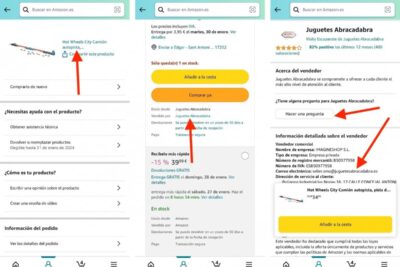
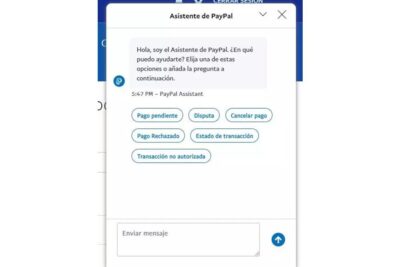

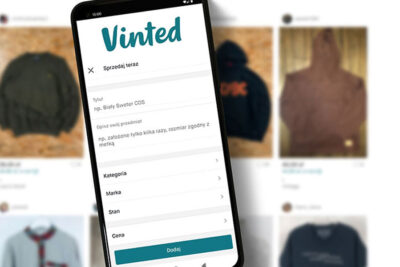

Contenido relacionado